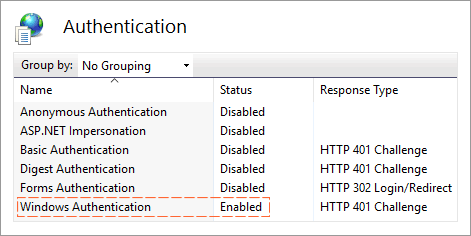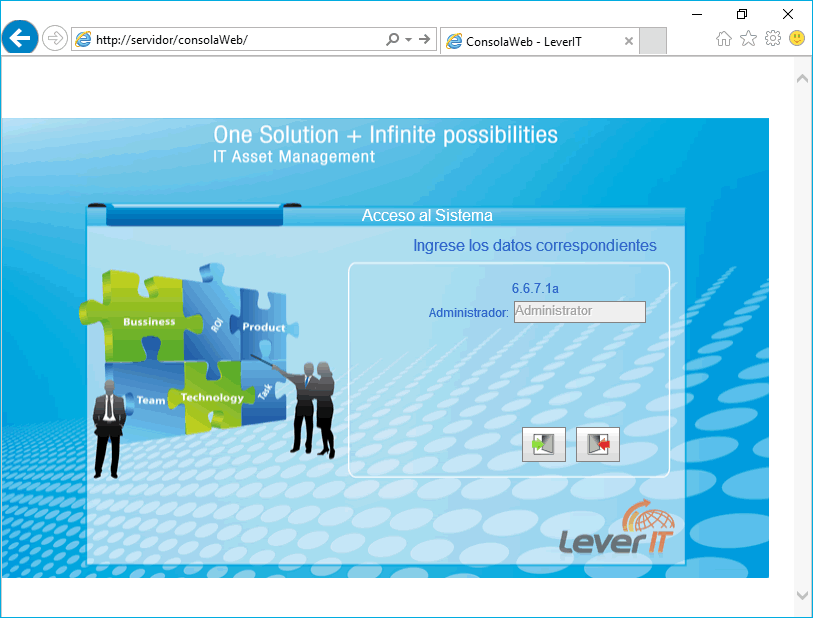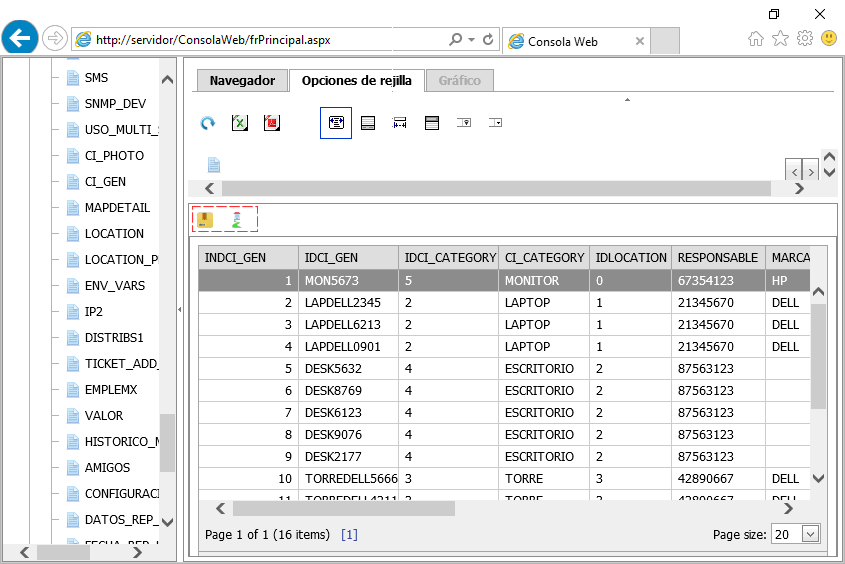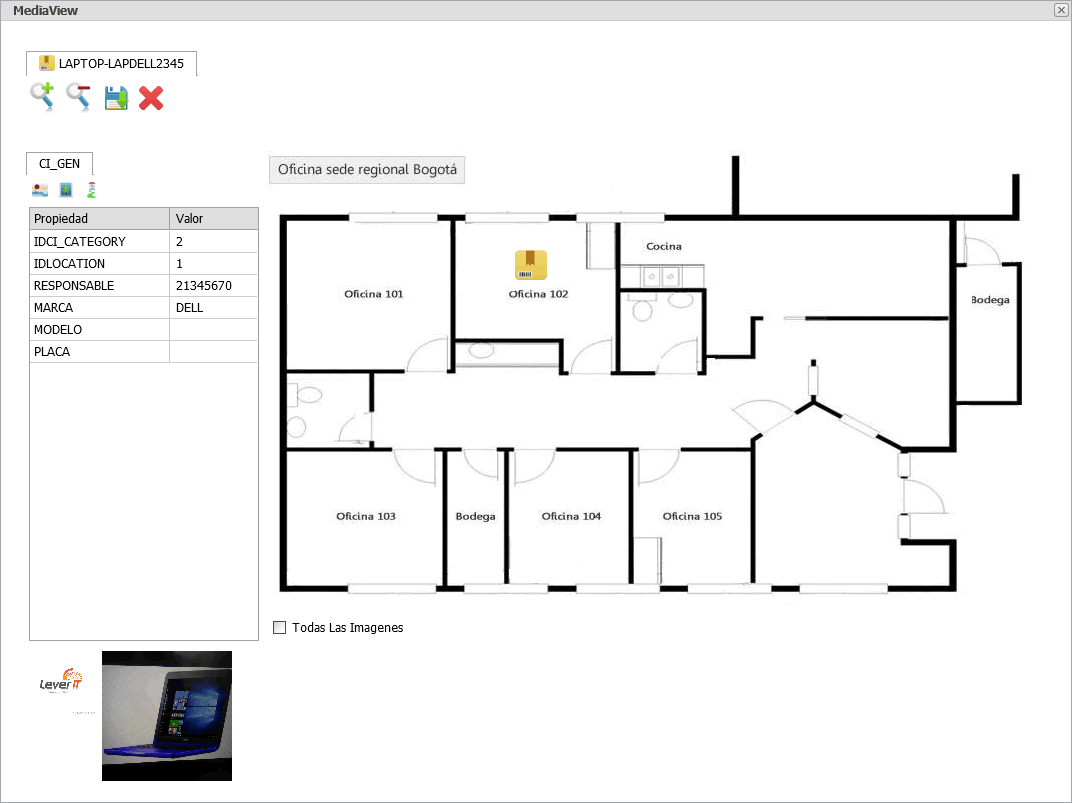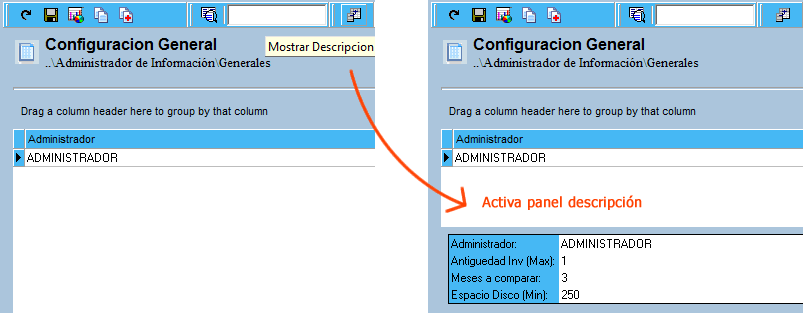Table of Contents
Cambios de version q_1_1
Mejoras en consola web
Validación de usuarios de directorio activo para consola web
- Creación de los usuarios para iniciar sesión. Crear directamente en la consola de administración o mediante script de base de datos, en tal caso, el script debe incluir la siguiente información:
USUARIOS
SamaccountnamePASSWORD
No se requiere contraseña compleja.
Si los usuarios se crean por consola de administración se requiere complejidad en la contraseñaIDTIPOUSUARIO
Grupo o perfil de administradorFDISABLE
0PWUPDATE
Fecha
- Para este paso se requiere haber iniciado sesión de Windows con un usuario válido del directorio activo
Habilitar la validación de usuario de directorio activo en el Datanor.exe y aplicar los cambios.
Inicio de sesión en consola con usuario de dominio
Para agregar el nuevo parámetro ID DOMINIO, en una ventana de navegador abrir la siguiente página: http://localhost/ConsolaWeb/Domaininfo.aspx1)
O abrir agregando el Puerto 34495 de la siguiente forma: http://localhost/ConsolaWeb:34495/Domaininfo.aspx2).
Se mostrarán los datos del directorio activo configurados.
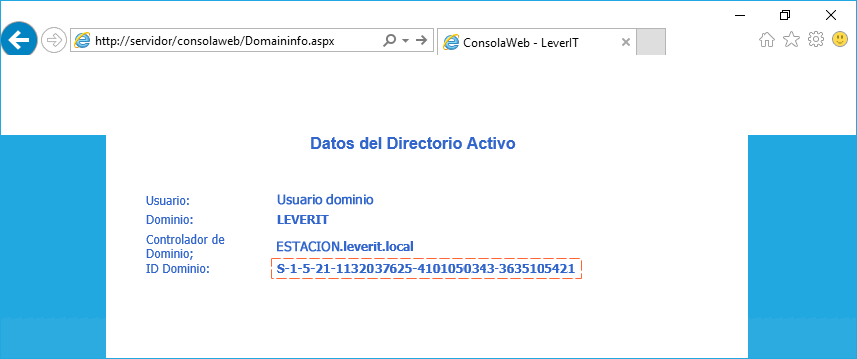
Copiar la llave ID DOMINIO y pegar en el campo ID DOMINIO en el Datanor pestaña Configuración > D_Hawk y dar clic en Actualizar cambios para guardar y reiniciar el Datanor.
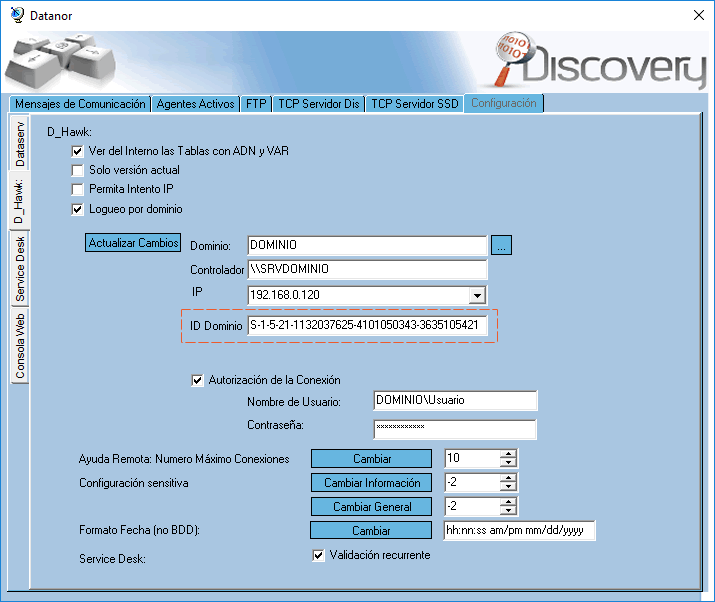
- Realizar normalmente el ingreso a la consola web. Por este método de autenticación no se requiere ingresar el nombre de usuario de la consola ni contraseña. El usuario se toma de la autenticación Windows según el usuario que ha iniciado sesión, si la validación es correcta se ingresará a la consola normalmente, si no es correcta se presenta en la ventana de login un error de autenticación.
Para evitar error de autenticación 401 o que aparezca la ventana de seguridad en el navegador:
Agregar el sitio al listado de Intranet Local3) y deshabilitar la verificación https.
Visualización y gráficos CIs
Permite la visualización de CIs y generación de los gráficos de ubicaciones con sus respectivos CIs.
Habilitar los permisos:
Habilitar los permisos de escritura y modificación a los grupos IIS_IUSRS y USERS a los directorios:
- Dentro del directorio de Consola Web: images > MediaView
- Directorio TEMP: C:\Windows\Temp
Parámetro para desactivar recordación de usuario en consola web
En la pestaña Configuración > Consola Web deshabilitar la casilla Recordar usuario. Aplica únicamente para consola web y requiere reinicio del IIS.
Exportación a Excel y PDF
 | Nuevas herramientas para exportación a formatos Excel y PDF. Por defecto el nombre del archivo se generará como GridViewMotorEditar |
Mejoras en cliente web
Nuevos parámetros de cliente web, incluidos en el web.config:
| PARÁMETRO | FUNCIÓN |
| <add key=“EnviarDatosMaquina” value=“0” /> | Con valor 1 habilita el envío de datos de la estación cliente desde la que se inicia sesión en el cliente web al servidor. Los datos se almacenan en la tabla TICKET_ADD_INFO: [T_NUM_TICKET]INTEGER – Número asignado al ticket [T_IP]VARCHAR(50) – IP de la estación desde la que se crea el ticket [T_MAC_ADDRESS]VARCHAR(50) – MAC del servidor Discovery [T_HOSTNAME]VARCHAR(50) – IP de la estación desde la que se crea el ticket [T_USER]VARCHAR(50) – Usuario que ha iniciado sesión en la estación desde la que se creo el ticket. Ej.: DOMINIO\USUARIO Con valor 0 deshabilita envío de datos |
| <add key=“JumpToMenu” value=“0” /> | Con valor 1 No muestra ADIndesx.aspx y abre directamente Menu.aspx sin permitir confirmar/cambiar usuario en ADIndex.aspx. Opción solo para autenticación con Directorio Activo. El IDEMPLEADO que se toma para los tickets creados es el correspondiente al usuario que ha iniciado sesión en la estación Con valor 0 muestra ADIndex.aspx para confirmar/cambiar usuario. |
| <add key=“OnlyOneUrgency” value=“0” /> | Con número igual o mayor a 1 asigna valor predeterminado de urgencia y oculta lista desplegable para seleccionar urgencia. Ej.: value=“3” asigna a todos los tickets valor 3 en HDREPORTES.URGENCY Con valor 0 muestra lista desplegable para seleccionar urgencia |
| <add key=“NoObservations” value=“0” /> | Con valor 1 oculta campo Observaciones en AskFor.aspx y AskForS.aspx Con valor 0 muestra campo de observaciones |
Cuando se utilizan los parámetros OnlyOneUrgency y NoObservations editar el archivo AskForS.aspx4) o AskFor.aspx5) y agregar el atributo de estilo style=“display:none;” para ocultar las filas con los campos de OBSERVACIONES y URGENCIA.
<div class="tbr" style="display:none;">
Cambios generales de versión
Botón Ocultar/Mostrar panel Descripción
Modificar la consulta para atención de reportes +4000 caracteres en Oracle
Permite concatenar el SQL24 del Config.sql cuando excede los 4000 caracteres:
- Dividir en dos la consulta de forma que ninguna de las partes excedan los 4000 caracteres.
- En el SQL24 del archivo Config.sql copiar la primera parte de la consulta. En el mismo archivo, en el SQL320 copiar la segunda parte de la consulta.
- Apagar los servicios y en abrir el StartSystem. En Cargar Sistema > ID SQL CFG, dar clic en Agrega Cfg de SQL, después en Actualizaciones > Todos, dar clic en SQL 24,25:Service Desk
- Reiniciar los servicios.
Otros cambios
- Corrección para descarga de archivos adjuntos con mismo nombre, aplica en consola Hawk y web.
- Validación de caracteres <> en java script, aplica en consola web.
- Corrección de edición múltiple de registros con campos desplegables. Se eliminó el mensaje de confirmación (todos, último, cancelar). El mensaje de confirmación se muestra para la eliminación de registros.
- Cambio en el query del Datanor.exe para validación de horarios, evita que se genere el mensaje: Conversion failed when converting date and/or time from character string